Come controllare la tua Apple TV con Apple Watch

Perché scovare il telefono o il telecomando quando puoi semplicemente controllare il televisore dal tuo polso? Ecco come impostare Apple Watch come telecomando per la tua Apple TV.
Per aggiungere una Apple TV al tuo Apple Watch, devi prima aprire l'app Remote integrata sul tuo Watch e quindi prendere nota del codice che ti fornisce.
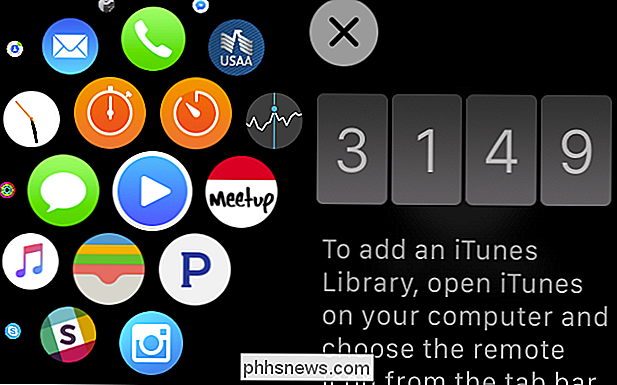
Una volta ottenuto il codice, è il momento di andare sulla tua Apple TV per associare il tuo orologio. Apri le Impostazioni su Apple TV.
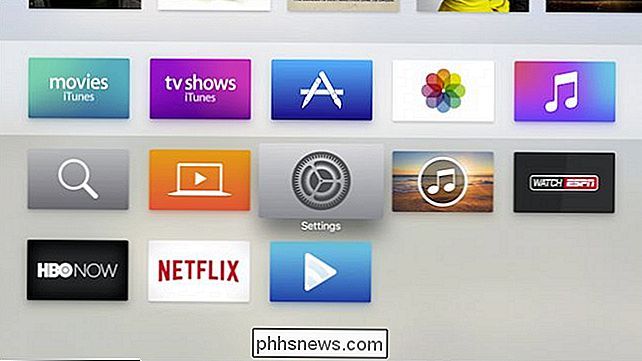
Dal menu impostazioni, seleziona "Telecomandi e dispositivi".
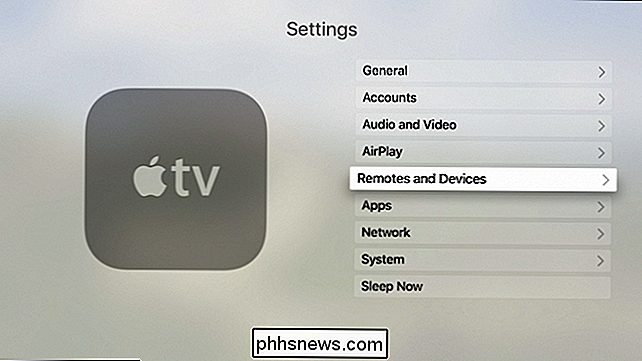
Da questo menu, avrai la possibilità di aggiungere una "App remota" nella categoria "Altre periferiche".
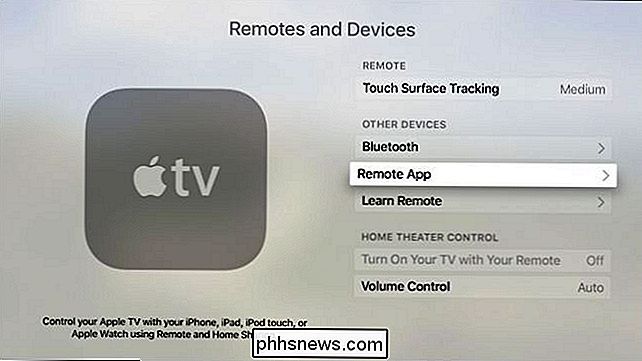
Dopo aver selezionato "Remote App", dovresti vedere apparire il tuo Apple Watch. Vai avanti e selezionalo.
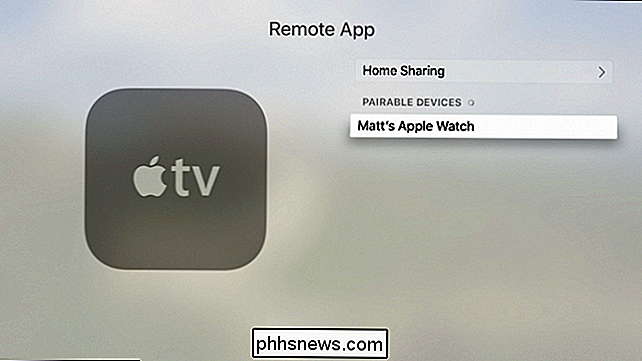
Ora, inserisci il codice visualizzato nell'app Remote App di Apple Watch nella schermata risultante.
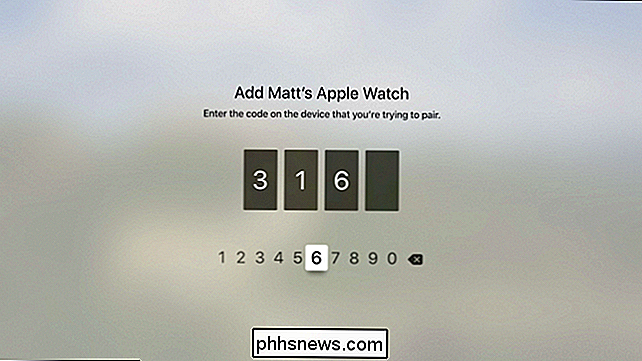
L'inserimento del codice è fastidioso come sempre con il telecomando Siri. Se commetti un errore, devi andare alla fine della riga di numeri per eliminarlo.
Una volta inserito il codice, il tuo Apple Watch sarà abbinato alla tua Apple TV. Apparirà sul menu principale del telecomando. Seleziona Apple TV e ora sarai in grado di controllare la tua Apple TV dal tuo orologio.
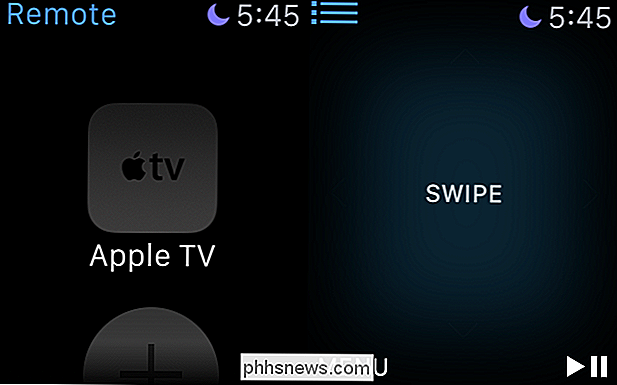
Le funzioni di controllo remoto dell'orologio sono piuttosto semplici. Non dovresti avere problemi a risolvere il problema.
Rivediamo rapidamente ciò che troverai nell'app Remote. Puoi scorrere lo schermo dell'orologio proprio come faresti con il touchpad del telecomando Siri. Ciò ti consentirà di navigare nell'interfaccia di Apple TV o in qualsiasi app Apple TV che stai utilizzando.
L'elemento Riproduci / Pausa dovrebbe essere abbastanza intuitivo e il pulsante "Menu" ti riporterà su Apple TV o corrente. menu dell'app. Ad esempio, se ti trovi nel menu Impostazioni come descritto sopra, tocca il pulsante "Menu" per tornare indietro di uno schermo.
Nell'angolo in alto a sinistra dell'app Remote, ci sono tre linee blu, che puoi tocca per tornare alla schermata principale.
Sfortunatamente, l'Apple Watch non è ancora così conveniente come usare il tuo iPhone o iPad. Fortunatamente, puoi utilizzare l'app Apple Remote iOS per controllare ora le Apple TV di quarta generazione, proprio come avresti potuto fare con le generazioni precedenti (questo non era il caso quando la nuova Apple TV fu inizialmente pubblicata).
Tuttavia, usando il tuo orologio come telecomando è ancora abbastanza carino se non riesci a trovare il tuo telecomando Apple TV principale (o se è completamente dall'altra parte della stanza e non vuoi alzarti). Inoltre, è un trucco perfetto per impressionare i tuoi amici.

Stai ancora usando IPv6? Dovresti aver cura?
IPv6 è estremamente importante per la salute a lungo termine di Internet. Ma il tuo fornitore di servizi Internet fornisce ancora la connettività IPv6? La tua rete domestica lo supporta? Se ti interessa anche se stai usando IPv6 ancora? Passare da IPv4 a IPv6 darà a Internet un pool di indirizzi IP molto più ampio.

Quando è necessario aggiornare i driver?
Parla con qualsiasi tecnico, leggi qualsiasi forum e ad un certo punto ti verrà detto di aggiornare i driver ... ma cosa fa questo significa veramente? Ed è necessario aggiornare compulsivamente i driver? Ecco la nostra versione. Driver? Cosa sono i driver? In termini molto semplici, i driver sono programmi per computer che consentono a Windows e alle altre applicazioni di interagire con un dispositivo hardware.



